Ein Paratext-Projekt verbinden
Einführung
Paratext-Projekte müssen nur einmal mit Scripture Forge verbunden werden.
Nachdem ein Paratext-Projekt mit Scripture Forge verbunden wurde, kann jeder Benutzer, der Mitglied des Projekts in Paratext ist (unter Benutzerberechtigungen), das Projekt in Scripture Forge öffnen.
Um ein Projekt in Scripture Forge öffnen zu können, muss ein Benutzer sich einfach bei Scripture Forge mit seinen Paratext-Kontoinformationen anmelden.
Wie man ein Paratext-Projekt mit Scripture Forge verbindet
-
Wenn Du noch nie ein Projekt mit Scripture Forge verbunden hast:
-
Klicke auf die Schaltfläche Projekt verbinden:
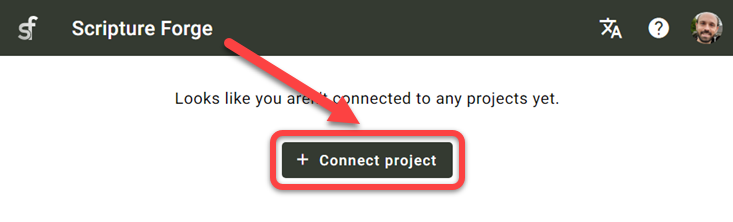
-
-
Falls Du bereits ein Projekt mit dem Scripture Forge verbunden hast, folge diesen Anweisungen, um weitere Projekte zu verbinden:
Um die Liste der Projekte anzuzeigen, auf die Du in Paratext Zugriff hast, klicke auf das Scripture Forge-Symbol oben links auf dem Bildschirm.
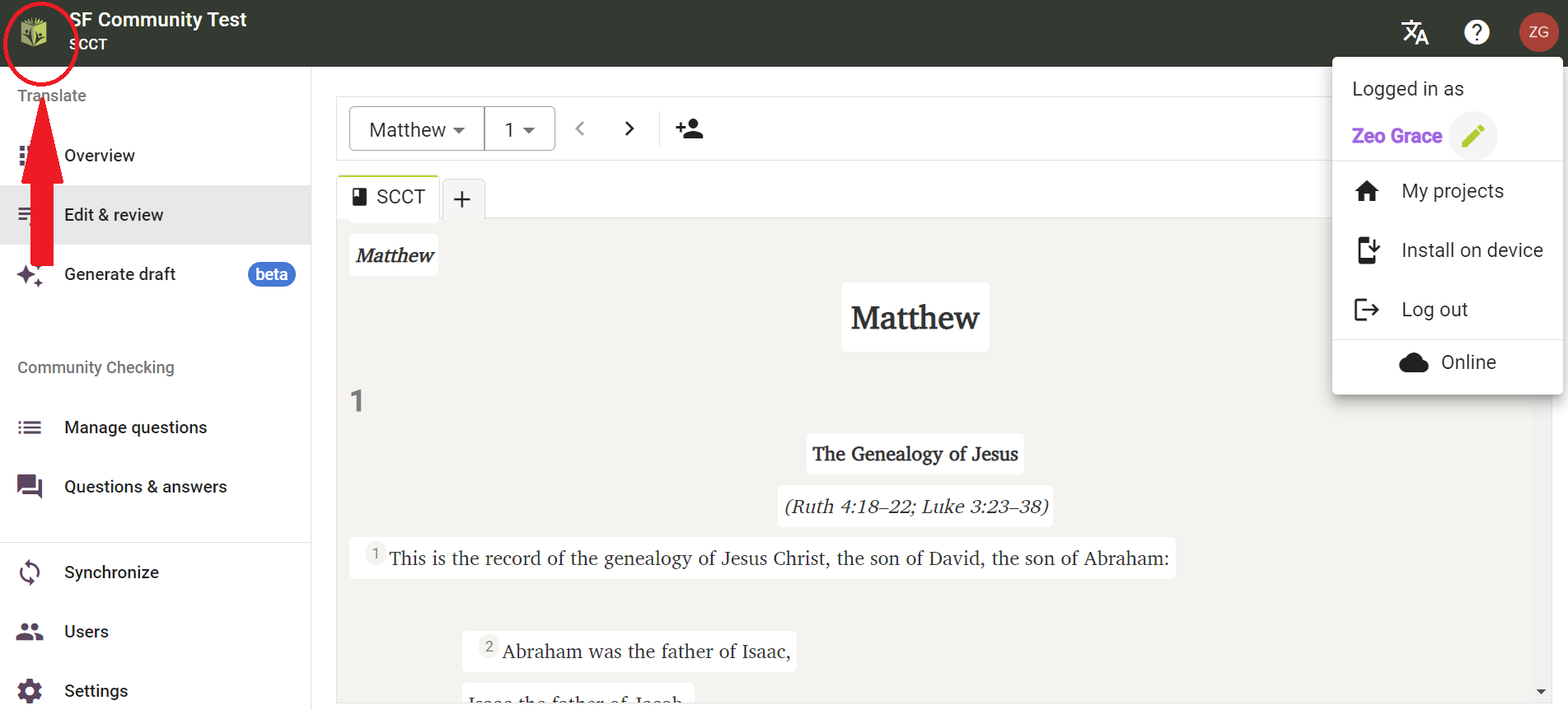
Alternativ kannst Du auch auf Dein Profilsymbol oben rechts auf dem Bildschirm und im Dropdown-Menü auf "Meine Projekte" klicken.
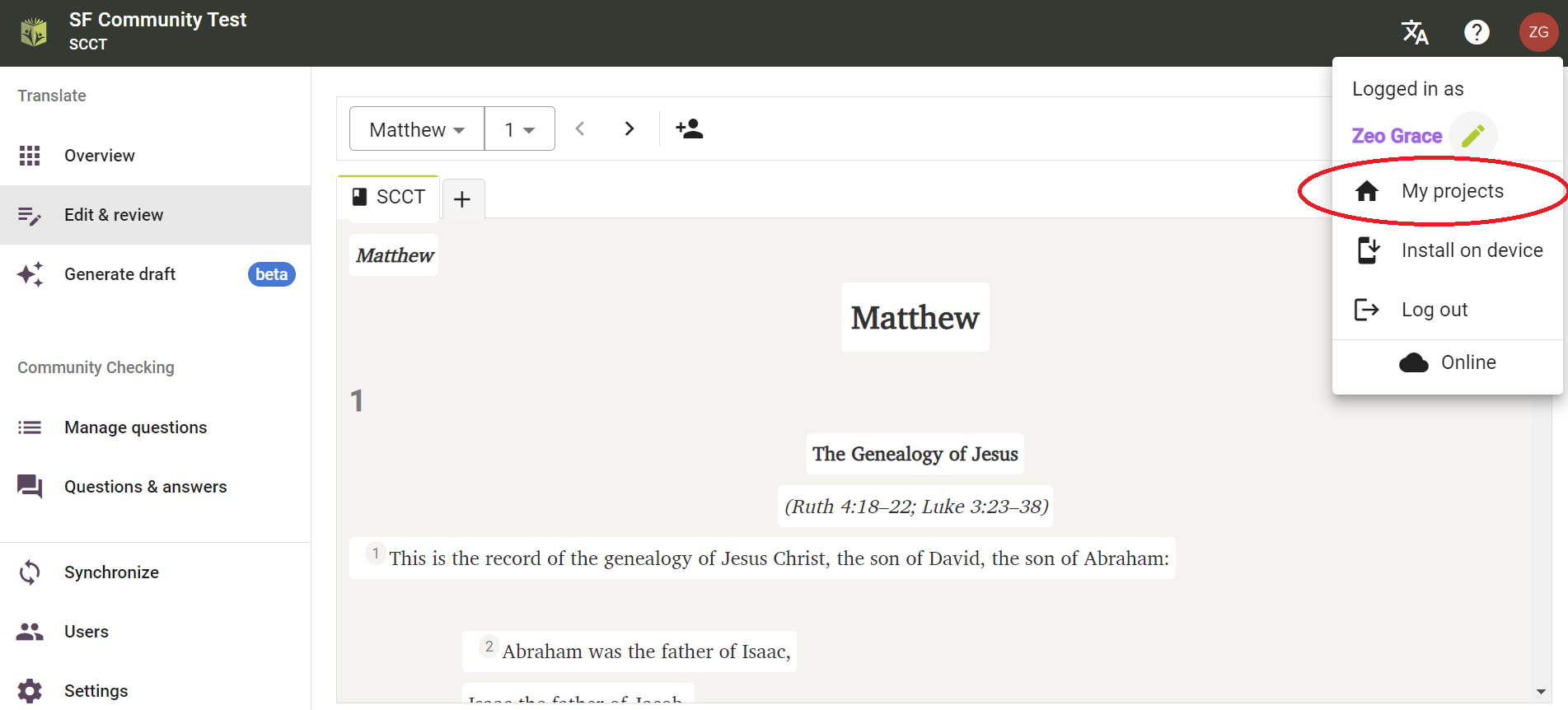
In der angezeigten Liste kannst Du Projekte öffnen, wenn diese bereits verbunden sind. Du kannst auch einem Projekt beitreten oder auf "Verbinden" klicken, um ein Projekt zum ersten Mal in Scripture Forge zu verbinden.
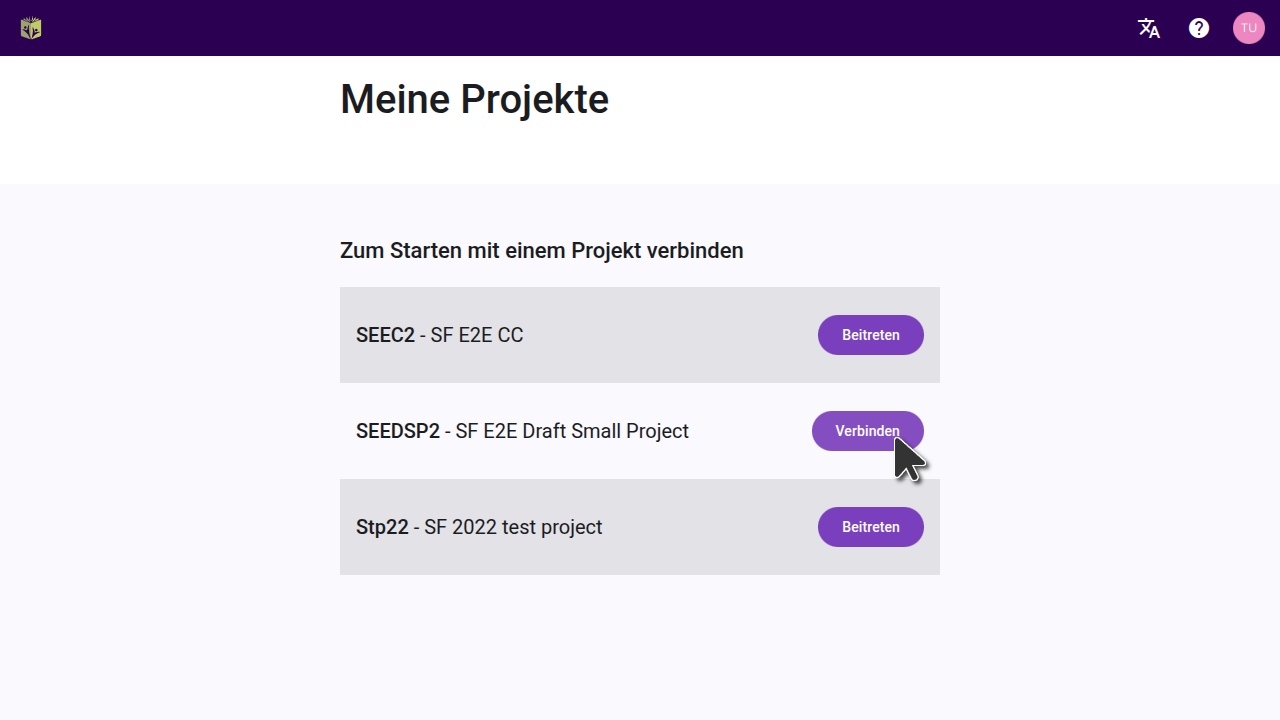
Nach dem Klicken auf "Verbinden" wirst Du aufgefordert, Deine Projektquelle auszuwählen. Wähle aus der verfügbaren Dropdown-Liste die Quelle aus, die Du für Dein Projekt verwenden möchtest.
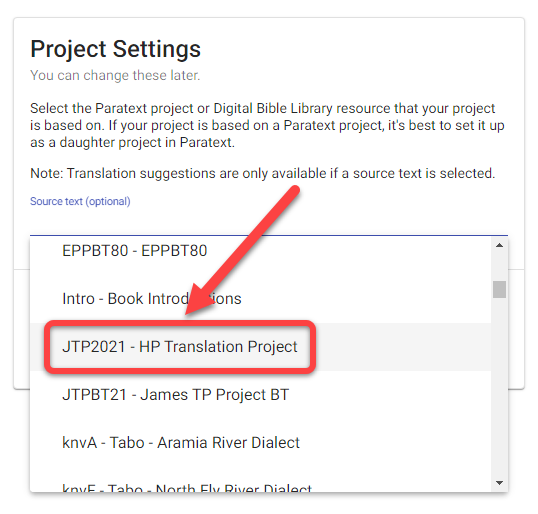
Optional: Übersetzungsvorschläge aktivieren (#1 unten)
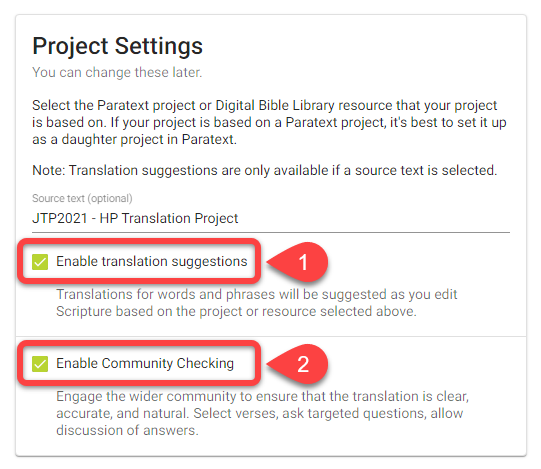
Optional: Überprüfgung mit Zielgruppe aktivieren (#2 oben)
Wenn Du bereit bist, klicke auf Verbinden:
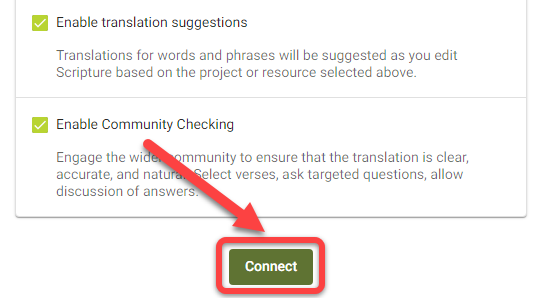
Warte darauf, dass sich Scripture Forge mit dem Paratext-Projekt verbindet:
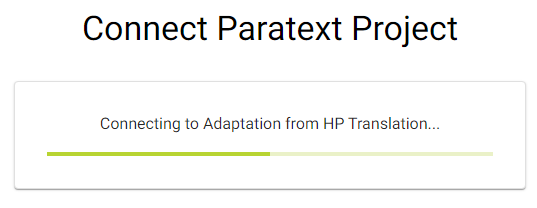
Scripture Forge kann eine Weile benötigen, bis Dein Projekt verbinden ist. Der grüne Fortschrittsbalken bleibt stehen, wenn Dein Projekt vollständig verbunden ist:
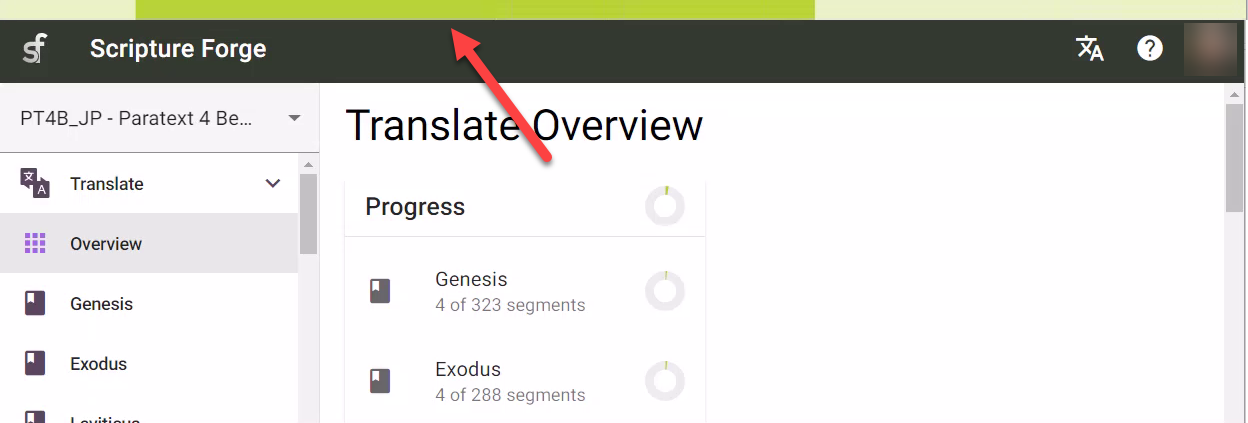
Bemerkung: Unter Umständen kannst Du in Scripture Forge arbeiten, bevor das Projekt vollständig verbunden ist.